Možná jste slyšeli větu „po celou dobu“slovo, “ale už jste někdy potřebovali po celou dobu na světě? Konkrétně, čas několika měst v různých časových pásmech na ploše Mac? Poledník je aplikace pro Mac, která vám umožní přidat tolikHodiny na plochu, protože existují časová pásma. To vám umožní přidat více alarmů a dává vám možnost zobrazit je jako plovoucí hodiny (analogové nebo digitální) na ploše, nebo je zobrazit v systémové liště. Je pravda, že na palubní desce již máte hodiny, ale na všech stolních počítačích mohou být potřeba budíky a hodiny.
Po instalaci budou výchozí hodiny zobrazovat váš aktuální čas na systémové liště. Můžete si vybrat, zda chcete zobrazit hodiny na panelu nabídek nebo jako okno na ploše pomocí Všeobecné kartu v předvolbách aplikace. Pokud vás práce často dohání a přehlédnete, kolik času uběhlo, můžete pomocí této aplikace nastavit periodická zvuková upozornění a nechat Meridian zvýšit zvuk systému nebo iTunes, když zazní zvukový signál. Kromě toho může být aplikaci povoleno přivést systém z režimu spánku, když zazvoní poplachy.

Chcete-li přizpůsobit, jak se hodiny zobrazují vna systémové liště, můžete se rozhodnout, že ji z lišty zcela odeberete, nastavíte formát pro zobrazení data a času, písmo displeje, barvu a zda chcete také zobrazovat datum a den v hodinách.
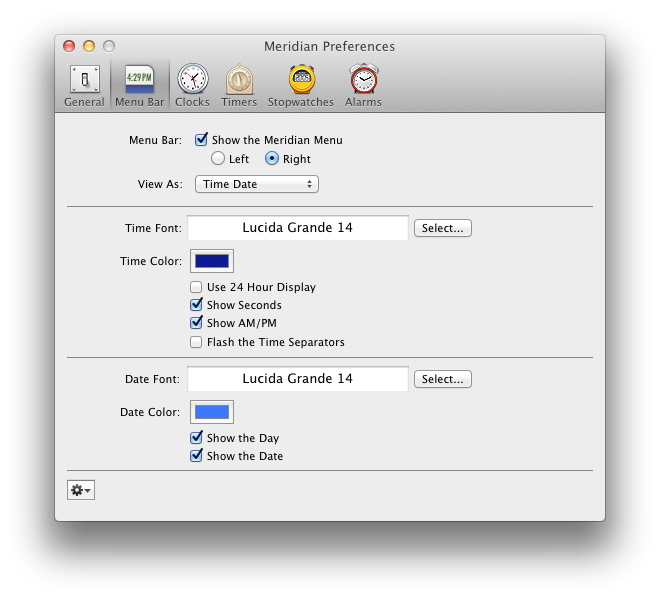
Nové hodiny lze přidat jak na systémové liště, tak na předvolbách aplikace. Možnosti zůstávají stejné, pouze se k nim přistupuje jinak. V okně předvoleb klikněte na ikonu Hodiny a klikněte na malé znaménko plus dolelevý roh. Levý panel zobrazuje všechny přidané hodiny a pravý panel je rozdělen na dvě karty; vzhled a časové pásmo. Na kartě vzhledu přidejte název hodin a vyberte, zda chcete zobrazit digitální nebo analogové hodiny z Zobrazit jako rozbalovat. Možnosti dostupné pro přizpůsobení se liší v závislosti na tom, jaký typ zobrazení hodin jste si vybrali, kde digitální hodiny umožňují zvolit pozadí a barvu zobrazení času. Chcete-li přidělit časové pásmo k nově přidanému času, klikněte na ikonu Časové pásmo a vyberte časové pásmo, které byste k němu chtěli přiřadit.
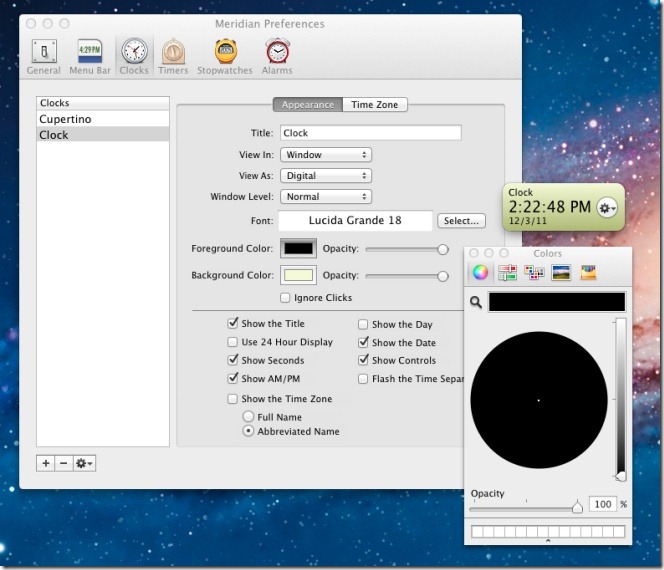
Chcete-li nastavit budík, vyberte Budíky v předvolbách a klikněte na znaménko plusv levém dolním rohu. Zadejte název alarmu a vyberte, jak často by vás měl upozornit, tj. Pouze jednou, denně nebo na konkrétní dny. Pomocí této aplikace můžete přidat více alarmů.
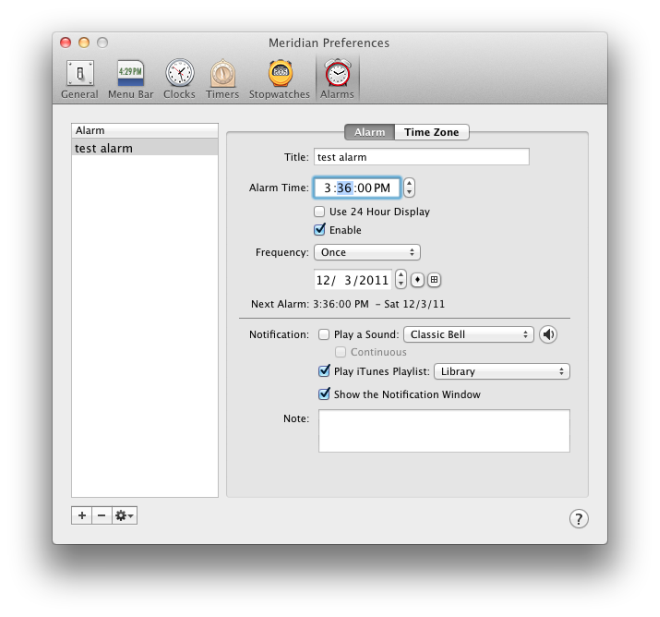
Aplikace má také stopky a časovač, který se při první instalaci aplikace na ploše zobrazí ve výchozím nastavení. Můžete je odebrat nebo přidat další z předvoleb aplikace.
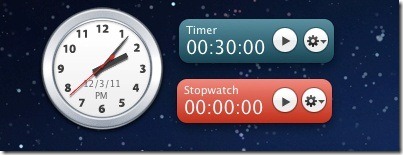
Meridian vám umožní zobrazit tolik hodin, časovačů a instancí stopek, kolik chcete. Z panelu nabídek systému můžete rychle přepínat z prohlížení jedné hodiny nebo časovače na jinou.
Získejte Meridian pro Mac


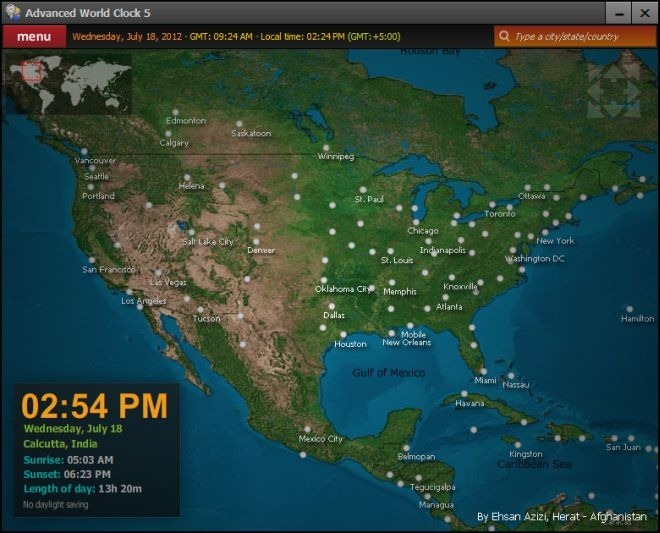








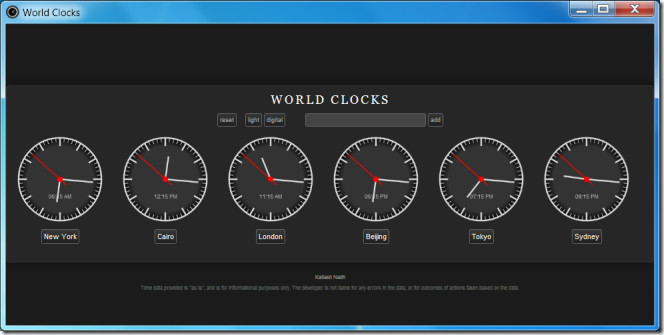

Komentáře